Pages
Upute za uporabu aplikacije Pages za Mac
- Dobro došli
-
- Odabir teksta i postavljanje točke umetanja
- Dodavanje i zamjena teksta
- Kopiranje i lijepljenje teksta
- Automatska izrada popisa
- Isticanja i posebni znakovi
- Upotreba diktiranja za unos teksta
- Dodavanje datuma i vremena
- Dodavanje matematičkih jednadžbi
- Knjižne oznake i unakrsne reference
- Link na web stranicu, e-mail ili stranicu u aplikaciji Pages na Macu
-
- Promjena fonta ili veličine fonta
- Podešavanje standardnog fonta
- Podebljanje, kurziv, podcrtavanje i precrtavanje
- Promjena boje teksta
- Dodavanje sjene ili strukture tekstu
- Promjena veličine slova teksta
- Kopiranje i lijepljenje stilova teksta
- Dodavanje efekta označavanja teksta
- Formatiranje spojnica, crtica i navodnika
-
- Podešavanje proreda i paragrafa
- Podešavanje margina paragrafa
- Formatiranje popisa
- Podešavanje pomaka tabulatora
- Poravnanje teksta i poravnanje s obje strane
- Postavljanje numeriranja stranica i prijeloma redaka i stranica
- Formatiranje stupaca teksta
- Povezivanje tekstualnih okvira
- Dodavanje rubova i pravila (linija)
-
- Podešavanje veličine i orijentacije papira
- Margine
- Podešavanje suprotnih stranica
- Dodavanje, brisanje i promjena rasporeda stranica
- Predložak stranica
- Brojevi stranica
- Promjena pozadine stranice
- Dodavanje ruba oko stranice
- Dodavanje vodenih žigova i objekata u pozadini
- Izradite prilagođeni predložak
-
- Upotreba iCloud Drivea s aplikacijom Pages
- Eksportiranje u Word, PDF ili drugi format datoteke
- Smanjenje veličine dokumenta
- Spremanje velikog dokumenta kao datoteke u paketu
- Vraćanje ranije verzije dokumenta
- Premještanje dokumenta
- Brisanje dokumenta
- Zaključavanje dokumenta
- Zaštita dokumenta lozinkom
- Izrada i upravljanje predlošcima
- Copyright

Zaključavanje dokumenta aplikacije Pages na Macu
Možete zaključati dokument da bi se spriječilo njegovo slučajno uređivanje, pomicanje, brisanje ili preimenovanje.
Zaključavanje ili otključavanje dokumenta
Kliknite na naziv dokumenta na vrhu stranice, a zatim označite ili odznačite potvrdnu kućicu Zaključano.
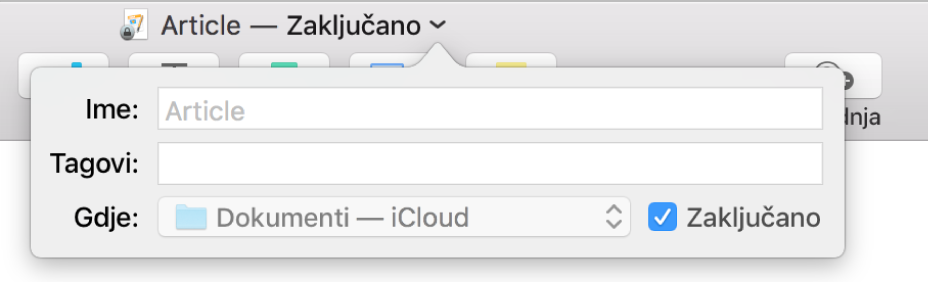
Kliknite izvan prozora da biste ga zatvorili.
Zaključavanje dokumenta nije isto kao i zaštita lozinkom, svatko može otključati dokument.
Također pogledajteZaštita dokumenta aplikacije Pages lozinkom na Macu
Hvala vam na komentarima.